Ako blikať smerovač VP ASUS RT-N12

- 1904
- 237
- Zdenko Mamojka
Vývojové zariadenie ASUS sa etablovalo ako spoľahlivý smerovač schopný poskytnúť dobrú rýchlosť prenosu pri vytváraní niekoľkých sietí. Celkovo môžu byť štyri také siete a „strop“ v rýchlosti prenosu je 300 megabitov v druhej.

Pomocou smerovača môžete súčasne vytvoriť niekoľko sietí
Funkcie práce
V prvom rade musíte napísať smerovač ASUS RT-N12 VP. Vložte 220 do zátky do zátky. Potom pripojte opravný kábel, musíte pripojiť sieťovú kartu a port LAN. Najdôležitejšia vec je pripojiť kábel do wan -portu.
Takže môžete stlačiť kláves „VCL“ a spustiť recenziu nastavení.
ASUS RT-N12 VP má na svojom paneli niekoľko ukazovateľov:
- bezdrôtová sieť;
- výživa;
- Prístav.
Ak napája LED popáleniny, potom zariadenie funguje, bliká pomaly - smerovač sa presunul do režimu obnovy. Okrem toho môže indikátor rýchlo blikať, k tomu dôjde, keď je zapnutý režim WPS.

Pokiaľ ide o diódu zodpovednú za Wi-Fi, môže pracovať v troch pozíciách: popáleniny (distribúcia bezdrôtového internetu je povolená), nespáli (napájanie je vypnuté), blesky (prenášajú sa informácie). Rovnaké pozície majú indikátor, ktorý je zodpovedný za stav siete WAN.
Porty sa rozsvietia, ak sa vytvorí fyzické pripojenie s sieťou Ethernet.
Firmvér
Rastrovanie alebo firmvér - proces prekreslenia smerovača alebo iného gadgetu „uväznený“, aby pracoval iba s konkrétnym poskytovateľom. Po tomto postupe môže byť VP ASUS RT-N12 pripojený k akejkoľvek sieti od ktorejkoľvek spoločnosti, ktorá „dodáva“ internet.
Pred vytvorením firmvéru je dôležité zaoberať sa nastaveniami siete.
Všetky etapy sa musia vykonávať prostredníctvom vhodného rozhrania, ktoré bude možné, ak vstúpite do roku 192.168.1.1 v riadku jedného z predbežných prehliadačov. V okne by ste mali zadať heslo/prihlásenie, počas továrňových inštalácií sú štandardné (admin/admin).
Verzia firmvéru je označená v hornom rohu pravej strany monitora. Ak chcete pracovať s smerovačom ASUS RT-N12 VP, budete musieť zistiť revíziu zariadenia. Na nálepke N12VP nájdete všetky potrebné údaje. Stiahnite si firmvérový program pre konkrétnu revíziu.
Na karte Drivers & Tools na webe je dôležité zvoliť verziu vášho OS. Čerstvý firmvér je možné získať stlačením tlačidla firmvéru.
Archív zipsu musí byť rozbalený do počítača a potom vykonať nasledujúce akcie:
- Prejdite do sekcie „Administration“ v rozhraní VP ASUS RT-N12 VP.
- Vyberte položku „Aktualizujte mikrodrogram“.
- Uveďte cestu k rozpadu firmvéru (recenzia - odoslať).
Po dokončení pokynov sa aktualizácia začne, počkajte na svoj koniec.
Dôležité: Nevypínajte počítač a smerovač, kým sa proces nedokončí, inak môže zariadenie fungovať nesprávne. V priemere postup trvá záležitosťou minút. Potom sa na obrazovke zobrazí okno s aktualizovaným firmvérom smerovača.
Nastavili sme internet
ASUS RT-N12 VP firmvér neznamená nič ťažké. Po jeho dokončení musíte konfigurovať vybavenie pre svoje úlohy. Ak to chcete urobiť, prejdite na webové rozhranie pre „pripojenie“ v časti „Internet“. Ďalej vyberte typ použitého typu pripojenia a zadajte údaje zadané poskytovateľom do zmluvy.
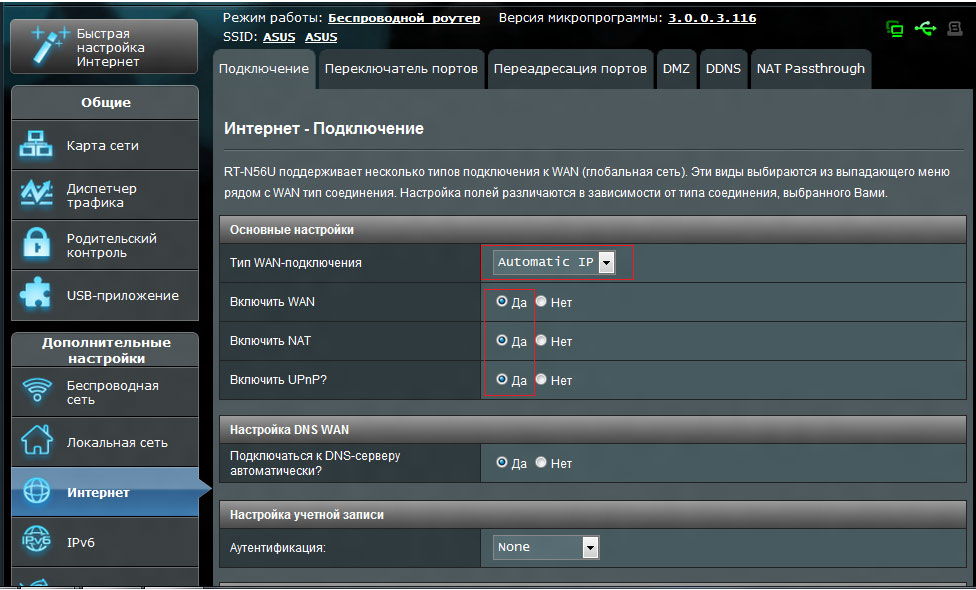
Hlavnou úlohou je predstaviť Mac-Adris, vyberte režim adresy IP a vyplňte riadky prihlásenia a heslo používateľa. Tlačidlo „Použiť“ pomôže uložiť zmeny nastavené v rozhraní ASUS RT-N12 VP.
Tu uvedený smerovač je potrebný pre Wi-Fi, a preto bude potrebné upraviť. Neponáhľajte sa vypnúť zariadenie z počítača, vrátiť sa do prehliadača a vykonávať tieto akcie:
- Vyberte položku „Všeobecné“ na karte Wireless Network;
- Vyplňte názov siete v riadku SSID. Tento parameter vám umožňuje navigovať v zozname navrhovaných prístupových bodov;
- Príďte s heslom, aby nikto nemohol „ukradnúť“ internet;
- Všetky ostatné body by sa nemali meniť.
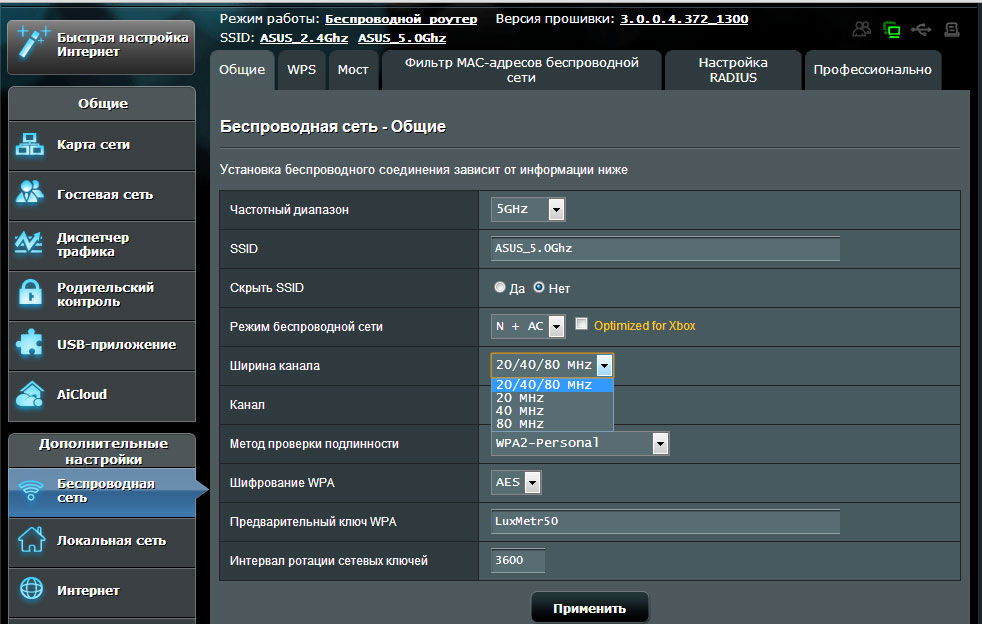
Ak nestačí pre jednu sieť Wi-Fi, zariadenie VP ASUS RT-N12 umožňuje vytvoriť ďalšie. Môžete to urobiť kliknutím na tlačidlo „Povoliť“ v sieti „Hosťa“. V prípade ďalších sietí je tiež dôležité prísť s menom.
Výsledky
Firmvér VP ASUS RT-N12 sa vykonáva na zlepšenie stability smerovača. Postup je jednoduchý, ak postupujete podľa opisu opísaných vyššie. Ak náhle zabudnete heslo, resetujte nastavenia, môžete stlačením reset na paneli zariadenia. Dúfame, že váš problém je vyriešený!
- « Ako nakonfigurovať smerovač Smart Box Beeline?
- Ako nastaviť smerovač Netis je jednoduchý a ľahký! »

